
wps office for linux个人版
详情介绍
提起WPS Office,想必大家并不陌生,这是一款功能强大且十分经典的应用办公软件,该软件不仅可以帮助用户实现关于文字、表格、演示,PDF阅读等多种功能使用,还可以极大的提高用户的办公效率,从而受到了用户的一致好评。为了便于linux系统用户,wps office官方特此推出了wps office for linux个人版,其又称WPS Office Linux版。该软件功能也十分强大,首先WPS Office Linux版拥有一体化的操作界面,可以更加便于用户进行使用。其次,软件内提供了关键词快速切换工作表的功能,大大提高的用户的工作效率。甚至还提供了阅读模式、护眼模式、拆分合并填充单元格等等功能,甚至还可以支持用户使用多层函数来完成嵌套公式,从而更加精准的提高工作上制作表格的效率等等。
简而言之,如果你是wps office的忠实用户,正在使用Linux系统。一定不要错过WPS Office Linux版,欢迎有需要的小伙伴前来下载体验。
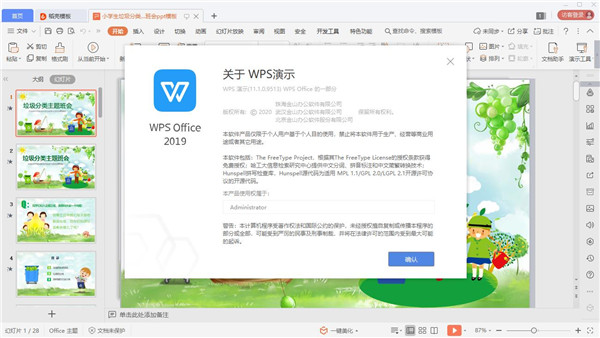
wps office for linux个人版介绍
1、用于制作文本文档,幻灯片和构建信息电子表格的完整工具
2、与Microsoft Office和Google Docs / Eps完全兼容
3、有超过200种字体和100个迷人的迷人模板
4、拥有团队合作的工具,例如跟踪文档更改,评论和拼写错误
5、超过数百种可用于电子表格的公式
6、支持文档加密和读写文件权限的定义
wps office Linux个人版怎么设置默认保存
1、打开wps office for linux个人版,导入文档之后,点击文件按钮下拉;
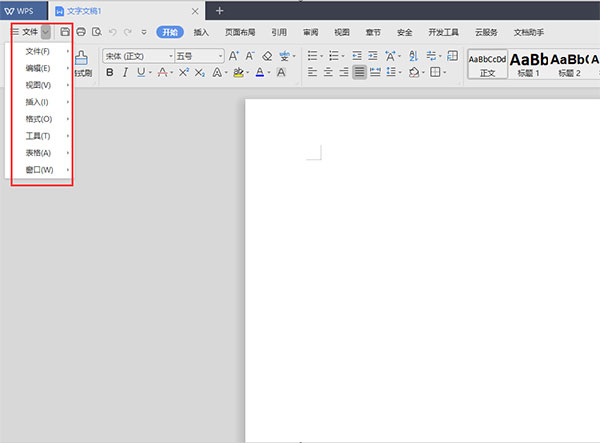
2、打开下拉之后选择工具按钮选项下的备份中心按钮;
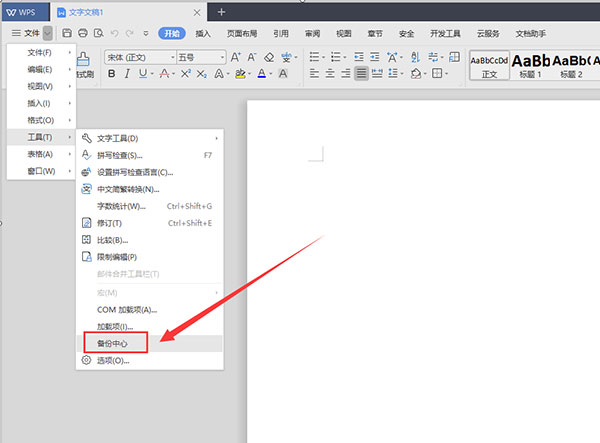
3、点击打开备份中心,点击设置按钮选项;
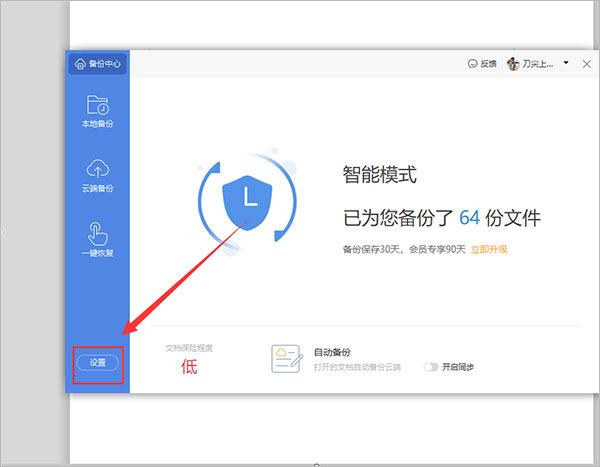
4、点击【设置】之后,系统的设置是【启用智能备份】;
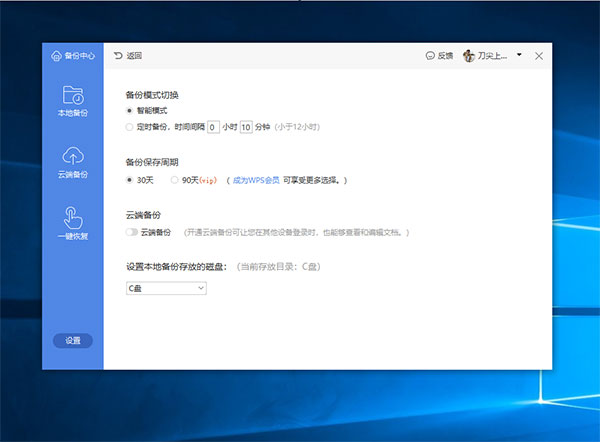
5、在备份模式下切换到定时备份,设置好时间,就可以自动保存。
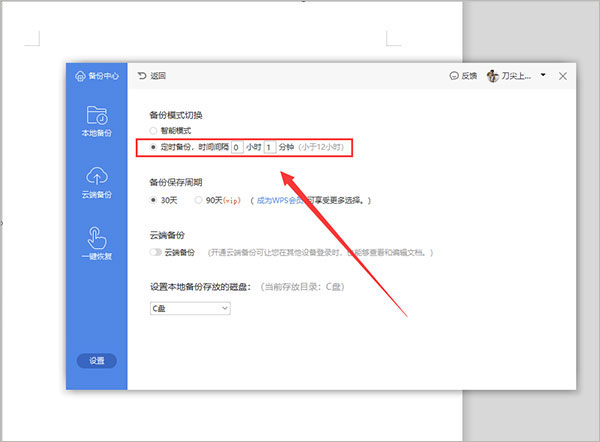
wps office怎么做文档?
1、在打开的wps文档中输入要显示的内容,并根据自己的需要设置字体和字号;
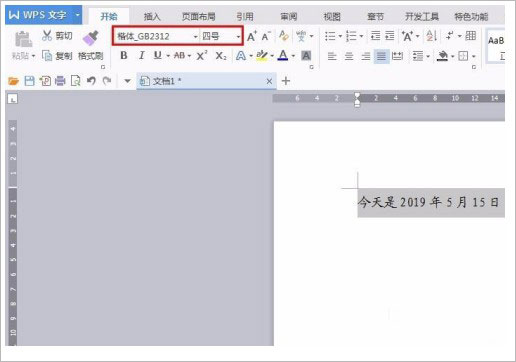
2、设置完成后,单击红色线框标记的“保存”按钮;
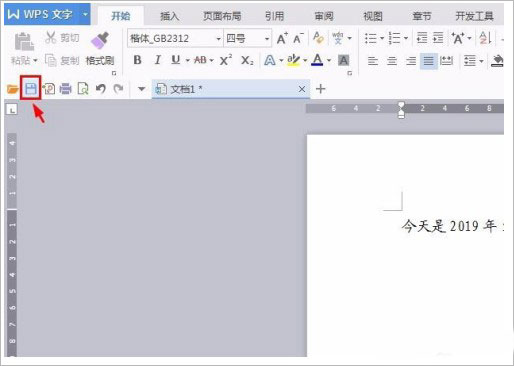
3、将文档保存至合适的位置,就完成啦。
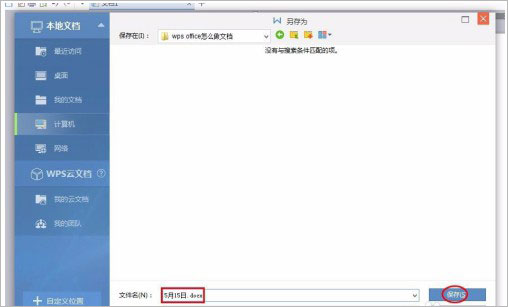
更新日志
v12.1.0.17900版本
UI视觉重构升级
新建功能整体优化,支持新建智能文档、智能表格、轻维表
首页文件筛选项新增智能文档、智能表格、轻维表、思维导图、流程图
新增增值服务选项卡,支持PDF转换、输出为图片等增值功能
搜索能力升级,支持搜索本地和云端文件,提供全文检索增值服务
新增稻壳增值服务,支持使用海量模板和素材资源
优化本地文档分享上云和进入协作的流程
优化登录流程,支持多账号登录和切换
解决打印预览卡顿问题
解决自动创建系统默认下载目录的问题
解决特定系统下设置页面、登录页面乱码问题
解决特定系统下PDF文件卡顿,无法打开的问题
其他版本
更多-

wps office官方电脑版 v12.1.0.21171 办公软件 / 251.29M
-

wps office个人版 v12.1.0.21171 办公软件 / 251.29M
-

WPS教育考试专用版 办公软件 / 149.02M
-
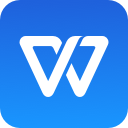
wps office 2023专业增强版 v12.8.2.17838 办公软件 / 312.77M
-

wps中铁定制版 v11.8.2.9015 办公软件 / 197.56M
-
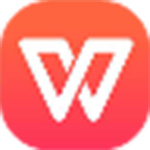
wps office 2012电脑版 办公软件 / 43.09M
-
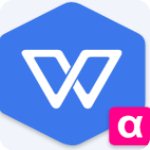
wps office 2018电脑版 办公软件 / 77.51M
-

wps office 2007电脑版 办公软件 / 23.36M
-

wps office 2005官方版 办公软件 / 18.12M
相同厂商
-

金山快快打字通2011正式版 官方版 电脑学习 / 16.96M
-

金山快译个人版 v1.0官方版 翻译辞典 / 69.84M
下载地址
- 电脑版
- /安卓版
- /iPhone版
- /iPad版
- /Mac版
- 本地下载通道(需跳转至官网下载):
- WPS+Linux(deb版)
- WPS+Linux(rpm版)
有问题?点击反馈,小编认真对待每一条反馈,尽可能解决用户遇到的问题!
如下载资源安装包需要解密,密码为3322软件站纯网址:www.32r.com
猜您喜欢

- linux软件合集
- 在Linux系统中,有许多令人印象深刻的软件可以满足用户的各种需求。无论是为了提高生产力、进行娱乐或是进行开发,这些软件都提供了强大的功能和用户友好的界面。从开源办公套件到多媒体播放器,从文本编辑器到网络安全工具。那么今天小编就为大家整理了一些linux常用软件合集,让您的Linux体验更加完善。无论您是新手还是经验丰富的Linux用户,这些软件都值得一试,有需要的朋友欢迎下载体验。
-
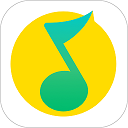
QQ音乐Linux版 v1.1.7官方版 音频播放 / 72.16M
-

钉钉linux版 v7.6.45.5041701官方版 办公软件 / 328.16M
-

亿图图示Linux版 v14.0.0官方版 办公软件 / 515.65M
-

Blender建模软件Linux版 v4.4.3官方版 3D\CAD软件 / 346.49M
-

火狐浏览器linux版本 v138.0.3 浏览器 / 142.72M
-

VS Code linux版本 v1.99.3 编程软件 / 99.34M
同类软件
网友评论
共0条评论分类列表
类似软件
-

turbomeeting(网络视频会议软件) v8.0.2官方版 办公软件 / 17.65M
-

microsoft office 2007免费版 办公软件 / 613.01M
-
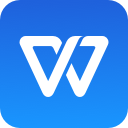
wps office 2023专业增强版 v12.8.2.17838 办公软件 / 312.77M
-

wps ai电脑版 v12.1.0.20784 办公软件 / 250.44M
-

钉钉linux版 v7.6.45.5041701官方版 办公软件 / 328.16M
精彩发现
换一换精品推荐
-

企业微信电脑版 v4.1.36.6012官方版 办公软件 / 506.6M
查看 -

日事清软件电脑版 v4.0.3官方版 办公软件 / 71.66M
查看 -

microsoft office 2007免费版 办公软件 / 613.01M
查看 -

Office LTSC 2024专业增强版 v16.0.17928.20148 办公软件 / 5.25G
查看 -

好视通云会议软件电脑版 v3.44.3.19官方版 办公软件 / 85.65M
查看




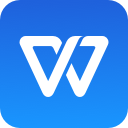

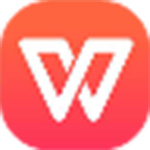
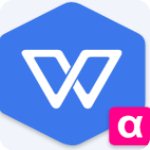




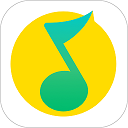






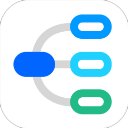

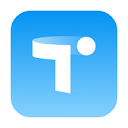
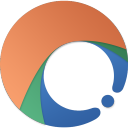



























 赣公网安备 36010602000087号
赣公网安备 36010602000087号